Windows10でWindows Update のログを見る方法
Categories:
Window10でWindows Update時にエラーが発生しているようなので、イベントビューアを見てみたが、めぼしいイベントがない。 ログを確認してみようとC:\Windows\WindowsUpdate.logファイルを見てみた。
- C:\Windows\WindowsUpdate.log
Windows Update logs are now generated using ETW (Event Tracing for Windows).
Please run the Get-WindowsUpdateLog PowerShell command to convert ETW traces into a readable WindowsUpdate.log.
For more information, please visit http://go.microsoft.com/fwlink/?LinkId=518345
Windows Update logs are now generated using ETW (Event Tracing for Windows).
Please run the Get-WindowsUpdateLog PowerShell command to convert ETW traces into a readable WindowsUpdate.log.
For more information, please visit http://go.microsoft.com/fwlink/?LinkId=518345
WindowsUpdateのログはETW形式になったようで、
logを見るにはPowerShellからコマンドレットでコンバートする必要がある。
WindowsUpdateのETW形式ログは C:\Windows\Logs\WindowsUpdate に保存されているようだ。
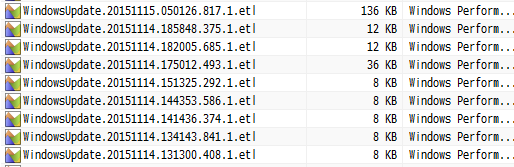
-
管理者権限でPowerShellを起動
-
Get-WindowsUpdateLog を実行すると、デスクトップに WindowsUpdate.log が作成される。
※C:\Windows\Logs\WindowsUpdateの全ETFが変換される模様。
PS C:\WINDOWS\system32> Get-WindowsUpdateLog
Converting C:\WINDOWS\logs\WindowsUpdate into C:\Users\myuser\Desktop\WindowsUpdate.log ...
ディレクトリ: C:\Users\myuser\AppData\Local\Temp\WindowsUpdateLog
Mode LastWriteTime Length Name
---- ------------- ------ ----
d----- 2015/11/15 11:31 SymCache
入力
----------------
ファイル:
C:\WINDOWS\logs\WindowsUpdate\WindowsUpdate.20151111.101002.310.1.etl
C:\WINDOWS\logs\WindowsUpdate\WindowsUpdate.20151111.104532.865.1.etl
C:\WINDOWS\logs\WindowsUpdate\WindowsUpdate.20151111.110316.763.1.etl
C:\WINDOWS\logs\WindowsUpdate\WindowsUpdate.20151111.114524.306.1.etl
C:\WINDOWS\logs\WindowsUpdate\WindowsUpdate.20151111.121152.958.1.etl
C:\WINDOWS\logs\WindowsUpdate\WindowsUpdate.20151111.124201.163.1.etl
C:\WINDOWS\logs\WindowsUpdate\WindowsUpdate.20151111.133447.152.1.etl
C:\WINDOWS\logs\WindowsUpdate\WindowsUpdate.20151111.140406.712.1.etl
C:\WINDOWS\logs\WindowsUpdate\WindowsUpdate.20151111.141524.239.1.etl
C:\WINDOWS\logs\WindowsUpdate\WindowsUpdate.20151111.144524.343.1.etl
0.00%72.73%100.00%
出力
----------------
DumpFile: C:\Users\myuser\AppData\Local\Temp\WindowsUpdateLog\wuetl.CSV.tmp.00000
コマンドは、正しく完了しました。
~~~~~~~~~~~~~~~~~~~~~~~~~~~~~~~~~~~~~~~~~~~~
入力
----------------
ファイル:
C:\WINDOWS\logs\WindowsUpdate\WindowsUpdate.20151114.134143.841.1.etl
C:\WINDOWS\logs\WindowsUpdate\WindowsUpdate.20151114.141436.374.1.etl
C:\WINDOWS\logs\WindowsUpdate\WindowsUpdate.20151114.144353.586.1.etl
C:\WINDOWS\logs\WindowsUpdate\WindowsUpdate.20151114.151325.292.1.etl
C:\WINDOWS\logs\WindowsUpdate\WindowsUpdate.20151114.175012.493.1.etl
C:\WINDOWS\logs\WindowsUpdate\WindowsUpdate.20151114.182005.685.1.etl
C:\WINDOWS\logs\WindowsUpdate\WindowsUpdate.20151114.185848.375.1.etl
C:\WINDOWS\logs\WindowsUpdate\WindowsUpdate.20151115.050126.817.1.etl
C:\WINDOWS\logs\WindowsUpdate\WindowsUpdate.20151115.050126.817.2.etl
C:\WINDOWS\logs\WindowsUpdate\WindowsUpdate.20151115.104826.959.1.etl
0.00%25.40%50.79%76.19%100.00%
出力
----------------
DumpFile: C:\Users\myuser\AppData\Local\Temp\WindowsUpdateLog\wuetl.CSV.tmp.00009
コマンドは、正しく完了しました。
WindowsUpdate.log written to C:\Users\myuser\Desktop\WindowsUpdate.log
Windows Update のログ ファイル - Windows Deployment | Microsoft Docs Windows Update のログ ファイル - Windows Deployment | Microsoft Docs
Get-WindowsUpdateLog Get-WindowsUpdateLog
Get-WindowsUpdateLogは引数指定で、個別のETWファイルを処理できる模様。必要なものに絞る場合はファイルを指定すれば良さそう。